Το Discord είναι η καλύτερη και πιο δημοφιλής υπηρεσία gaming φωνητικής συνομιλίας και συνομιλίας κειμένου που είναι διαθέσιμη στον Ιστό. Γνωστή για την απλότητά της, η υπηρεσία gaming χρησιμοποιείται αυτή τη στιγμή από εκατομμύρια παίκτες σε όλο τον κόσμο.
Αν και το Discord είναι μια εξαιρετική υπηρεσία gaming, δεν προορίζεται για όλους. Πολλοί χρήστες καταλήγουν να χάνουν περιττό χρόνο παίζοντας παιχνίδια και συνομιλώντας μέσω Discord. Εάν θέλετε να σταματήσετε να παίζετε παιχνίδια, η πρώτη σας κίνηση θα πρέπει να είναι να διαγράψετε τα παιχνίδια και τον λογαριασμό σας Discord.
Επίσης, είναι πολύ εύκολο να διαγράψετε έναν λογαριασμό Discord μέσω υπολογιστή και κινητού. Ως εκ τούτου, σε αυτό το άρθρο, θα μοιραστούμε έναν βήμα προς βήμα οδηγό για το πώς να διαγράψετε τον λογαριασμό σας Discord. Ας τσεκάρουμε.
Πράγματα που πρέπει να γνωρίζετε πριν διαγράψετε τον λογαριασμό Discord
Η διαγραφή ενός λογαριασμού Discord μπορεί να είναι μια καλή ιδέα για τη διατήρηση του απορρήτου και της ασφάλειας, αλλά υπάρχουν μερικά πράγματα που πρέπει να θυμάστε πριν κάνετε το τελευταίο βήμα.
Εάν διαγράψετε τον λογαριασμό σας Discord, όλα τα δεδομένα του λογαριασμού σας θα εξαφανιστούν οριστικά και δεν θα μπορείτε να επαναφέρετε αυτά τα δεδομένα στο μέλλον.
Εάν διαθέτετε ενεργό διακομιστή Discord, πρέπει να μεταβιβάσετε την ιδιοκτησία σε άλλον χρήστη πριν διαγράψετε τον λογαριασμό σας. Σε περίπτωση που δεν θέλετε να μεταβιβάσετε την ιδιοκτησία, θα πρέπει να διαγράψετε τον διακομιστή σας.
Βήματα για τη διαγραφή λογαριασμού Discord σε επιτραπέζιους υπολογιστές και ιστούς
Εάν θέλετε να διαγράψετε τον λογαριασμό σας Discord σε επιτραπέζιο υπολογιστή ή στον ιστό, πρέπει να ακολουθήσετε μερικά απλά βήματα που έχουμε μοιραστεί παρακάτω.
1. Πρώτα απ ‘όλα, εκκινήστε το Discord στον υπολογιστή σας και κάντε κλικ στο εικονίδιο με το γρανάζι Ρυθμίσεις πίσω από το όνομά σας.
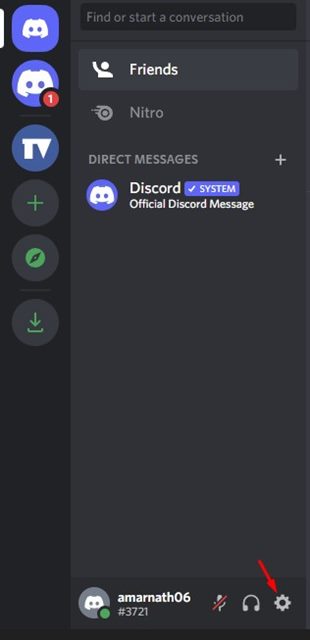
2. Στο αριστερό παράθυρο, κάντε κλικ στην επιλογή Ο λογαριασμός μου, όπως φαίνεται στο στιγμιότυπο οθόνης παρακάτω.
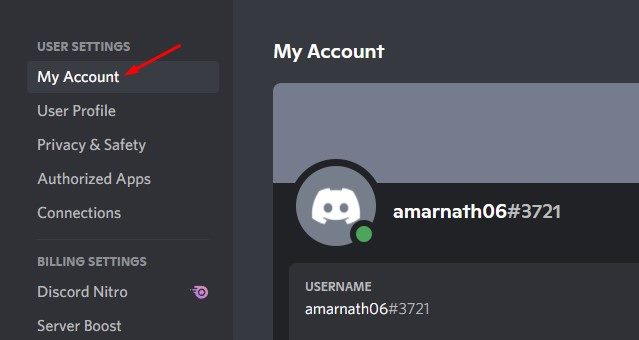
3. Τώρα μετακινηθείτε προς τα κάτω στην ενότητα Ο λογαριασμός μου. Στη συνέχεια, κάντε κλικ στην επιλογή Διαγραφή λογαριασμού, όπως φαίνεται παρακάτω.
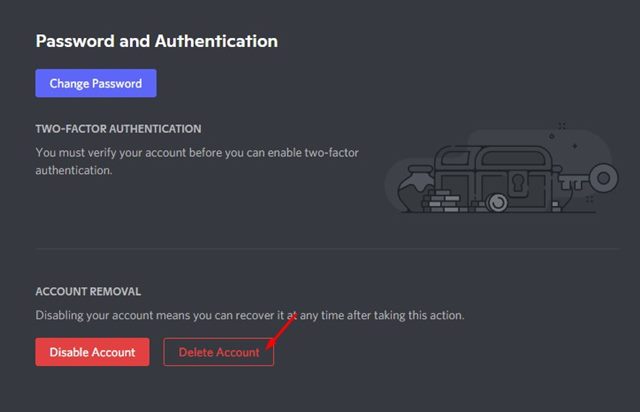
4. Τώρα, εάν είστε κάτοχος διακομιστή discord, θα σας ζητηθεί να μεταβιβάσετε την ιδιοκτησία του διακομιστή σε άλλους χρήστες. Φροντίστε να μεταβιβάσετε την ιδιοκτησία.
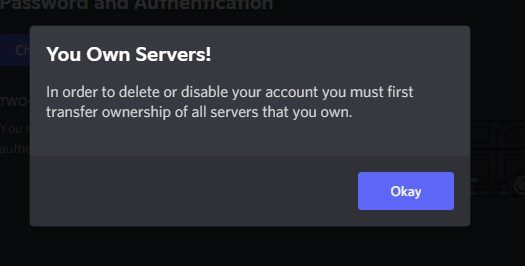
5. Τώρα, θα δείτε την προτροπή Διαγραφή λογαριασμού. Εδώ πρέπει να εισαγάγετε τον κωδικό πρόσβασης και να κάνετε κλικ στο κουμπί Διαγραφή λογαριασμού.

Αυτό είναι! Αυτός είναι ο τρόπος με τον οποίο μπορείτε να διαγράψετε τον λογαριασμό σας Discord σε επιτραπέζιο υπολογιστή ή στην έκδοση web.
Διαγράψτε τον λογαριασμό Discord στο κινητό
Μπορείτε επίσης να χρησιμοποιήσετε την εφαρμογή Discord για κινητά (Android & iOS) για να διαγράψετε τον λογαριασμό σας Discord. Εδώ είναι μερικά από τα απλά βήματα που πρέπει να ακολουθήσετε.
1. Πρώτα απ ‘όλα, ανοίξτε την εφαρμογή Discord στη συσκευή σας και κάντε κλικ στο εικονίδιο του προφίλ σας, όπως φαίνεται παρακάτω.
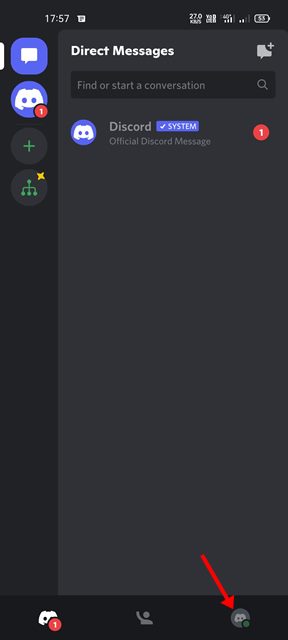
2. Αυτό θα ανοίξει τη σελίδα Ρυθμίσεις χρήστη. Στη σελίδα Ρυθμίσεις χρήστη, πατήστε την επιλογή Ο λογαριασμός μου.
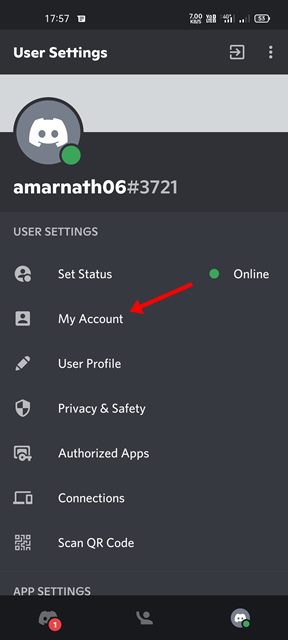
3. Στην επιλογή Ο λογαριασμός μου, κάντε κύλιση προς τα κάτω στο κάτω μέρος και πατήστε στην επιλογή Διαγραφή λογαριασμού.
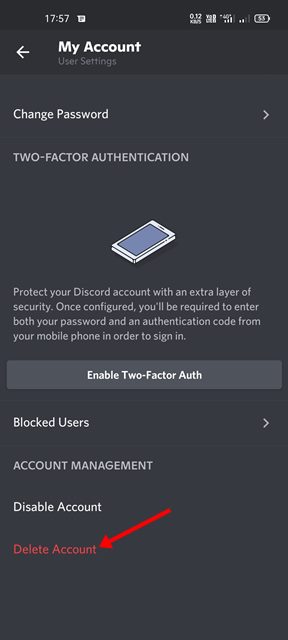
4. Τώρα, θα σας ζητηθεί να εισαγάγετε τον κωδικό πρόσβασης για τη διαγραφή του λογαριασμού. Απλώς εισάγετε τον κωδικό πρόσβασης και πατήστε το κουμπί Διαγραφή όπως φαίνεται παρακάτω.
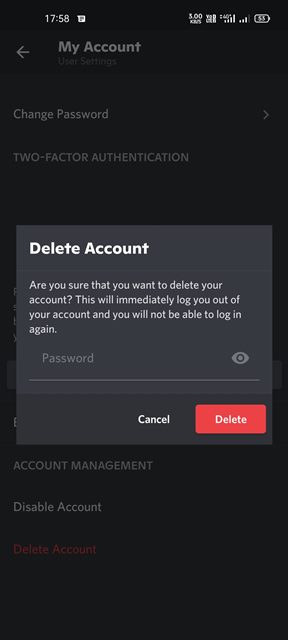
Αυτό είναι! Αυτό θα διαγράψει οριστικά τον λογαριασμό σας Discord.
Είναι πολύ εύκολο να διαγράψετε έναν λογαριασμό Discord. Μετά τη διαγραφή του λογαριασμού, μπορείτε να απεγκαταστήσετε την εφαρμογή Discord στα Windows, το Android ή το iPhone σας. Ελπίζω αυτό το άρθρο να σας βοήθησε! Παρακαλώ μοιραστείτε το και με τους φίλους σας. Εάν έχετε οποιεσδήποτε αμφιβολίες σχετικά με αυτό, ενημερώστε μας στο πλαίσιο σχολίων παρακάτω.











